这篇文章主要介绍了sql2008r2如何安装的相关知识,内容详细易懂,操作简单快捷,具有一定借鉴价值,相信大家阅读完这篇sql2008r2如何安装文章都会有所收获,下面我们一起来看看吧。
sql2008r2安装教程
首先下sql2008R2
点击“安装”,选择“全新安装或向现有安装添加功能”,
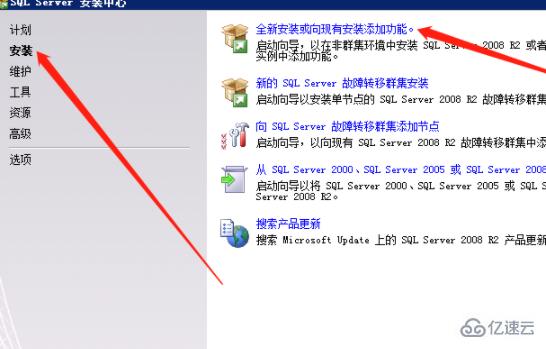
等待通过验证,点击“确定”,
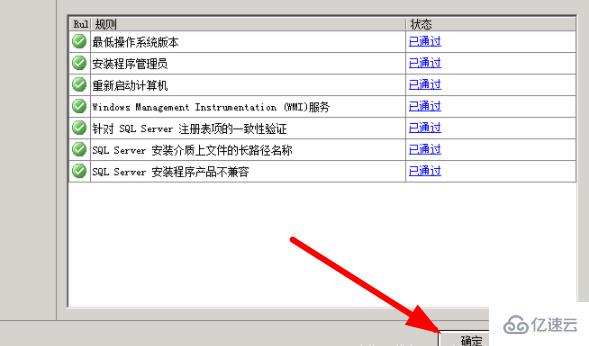
输入产品密钥后点击“下一步”,
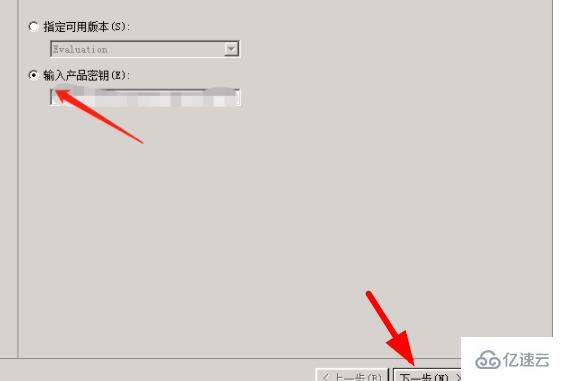
勾选“我接受许可条款”,点击“下一步”,
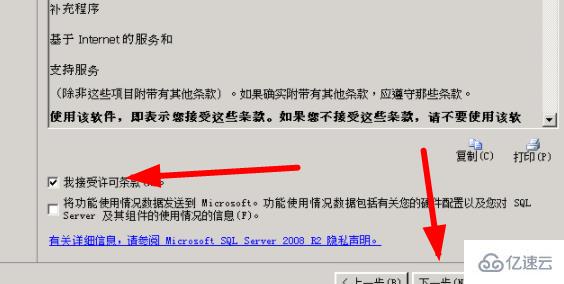
点击“安装 ”即可,
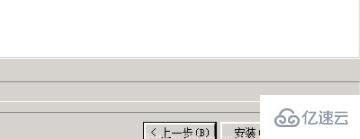
等待安装完成后,点击“下一步”,
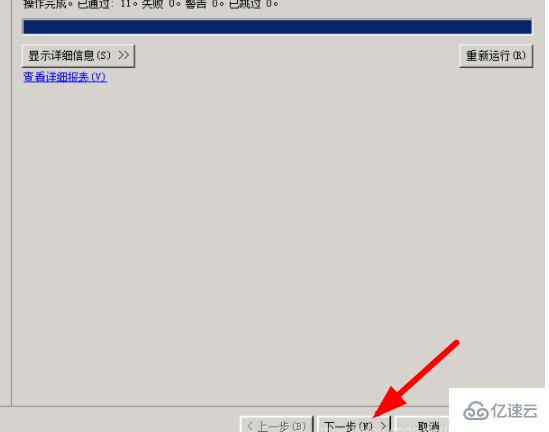
选择“SqlServer功能安装”,然后点击“下一步”,
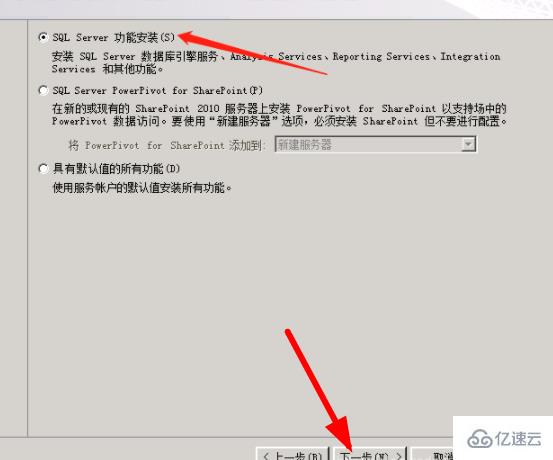
“全选”SqlServer功能,制定“共享功能目录”,点击“下一步”,

等待操作完成,继续点击“下一步”,
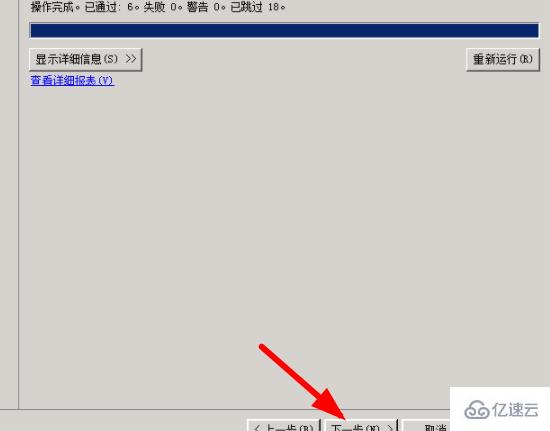
选择“默认实例”即可,点击“下一步”,
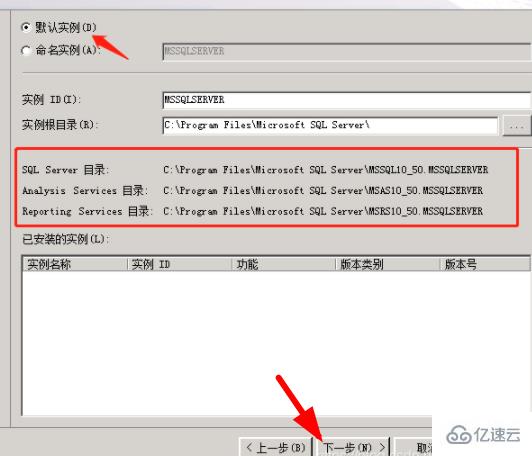
查看磁盘使用情况,点击“下一步”,
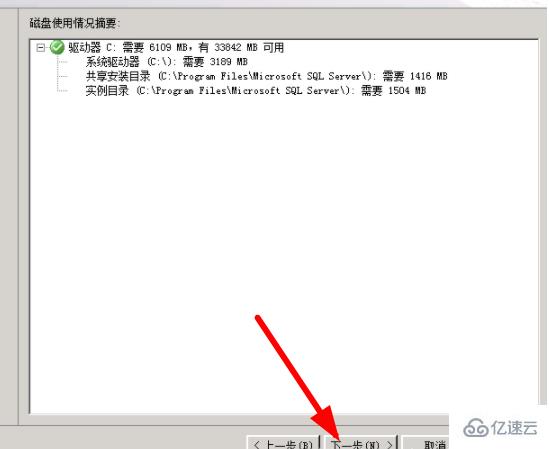
进行代理选择,
SQL Server Database engine 选 NETWORK SERVICE
SQL Server Analysis services 选 NETWORK SERVICE
SQL Server Reporting services 选 NETWORK SERVICE
SQL Server Integration services 选 NETWORK SERVICE
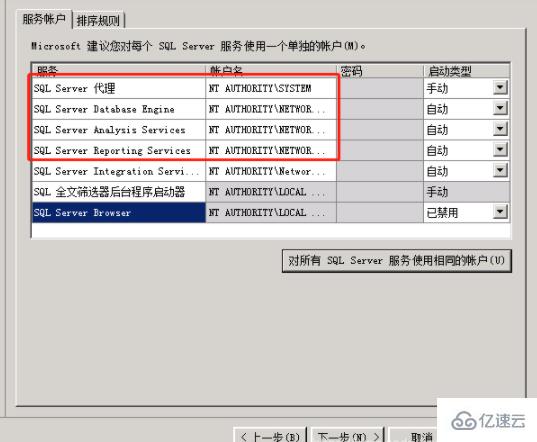
指定所有账户服务的用户名和密码,选择“对所有SQlServer服务使用相同账户”,点击“下一步”,
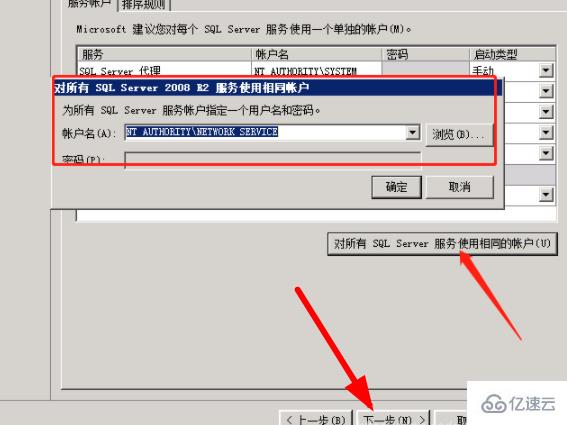
选择“混合模式”,输入并确认密码,点击“下一步”,
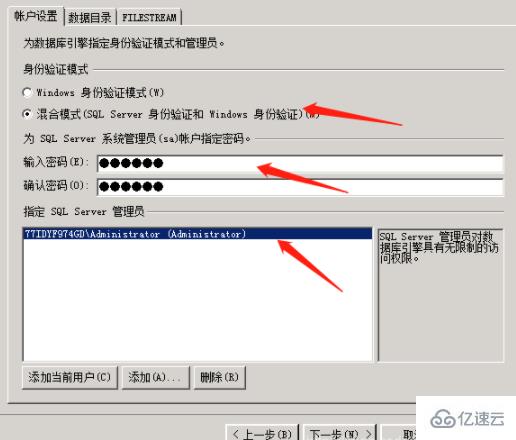
指定“管理员权限”,接着点击“下一步”,
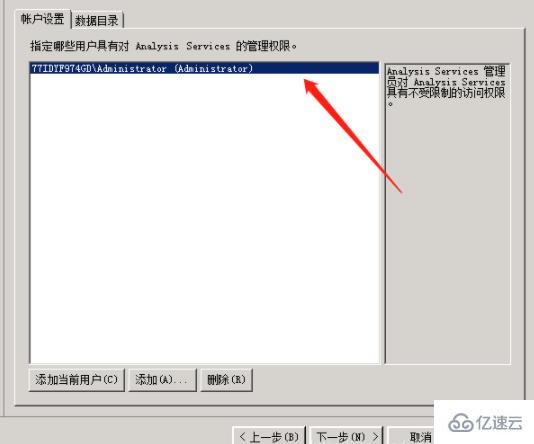
勾选“安装本机默认配置”,点击“下一步”,
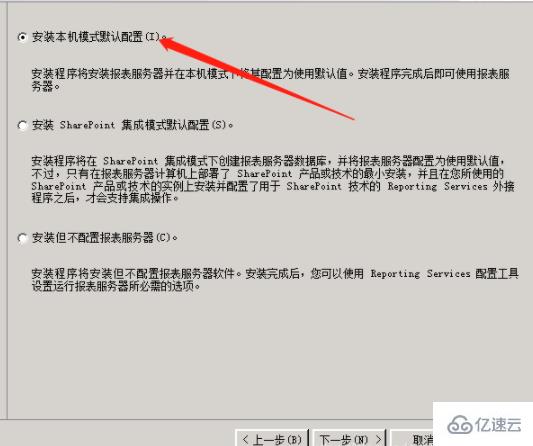
不勾选,直接“下一步”,

等待检测完成,点击“下一步”,
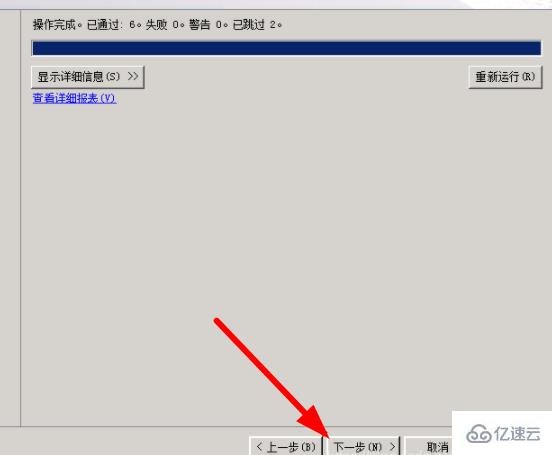
最后点击“安装”即可,
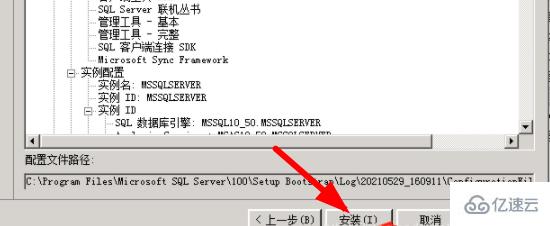
等待半个小时左右就安装好了。

关于“sql2008r2如何安装”这篇文章的内容就介绍到这里,感谢各位的阅读!相信大家对“sql2008r2如何安装”知识都有一定的了解,大家如果还想学习更多知识,欢迎关注编程网行业资讯频道。




